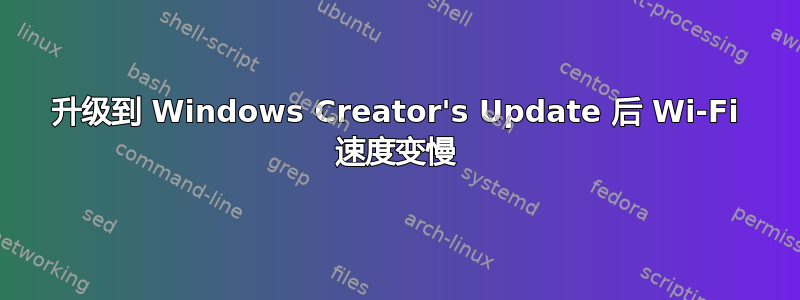
安装 Windows 10 1703 版创意者更新 (CU) 后,WiFi 速度非常慢。在 Speedtest 上检查速度时,我的下载速度为 2-7 Mbps,而我通常的下载速度为 50-80 Mbps。搜索显示,许多人在更新到 CU 后遇到同样的问题,但几乎没有可靠的答案。
检查另一台没有 CU 的 Windows 10 机器,网速正常,因此我排除了路由器或任何临时网速问题。
我正在使用以下 USB wifi 适配器:
TP-LINK Archer T4U(版本2.0)
我尝试从 TP-LINK 下载最新的驱动程序并安装,但 Windows 只是说“最佳驱动程序软件已安装”。
答案1
我准备买一个新的适配器,但是由于同类产品中的许多产品都使用相同的芯片组 Realtek RTL8812AU,我认为它们可能会遇到同样的问题,所以我决定努力解决它。
以下是我修复此问题的方法:
首先下载http://www.tp-link.com/us/download/Archer-T4U.html#Driver 这给了我:ArcherT4U(US)_V2_161129_Windows.zip,里面有一个“Windows 10 64bit”文件夹。此步骤很重要,您不想陷入没有互联网和没有驱动程序的困境。
Windows 键 + x 转到“应用和功能”,找到 tp-link 驱动程序和实用程序并卸载。我重新启动了。
注意:有点可怕的是,完成这些操作后,适配器无法正常工作。转到设备管理器,右键单击“网络适配器”并选择,Scan for hardware changes将显示带有黄色感叹号的适配器,右键单击并选择Update driver并让 Windows 搜索或浏览文件并说在此位置搜索驱动程序不起作用。该设备在 Windows 10 上应该是即插即用的,但移除并重新插入适配器、从设备管理器卸载以及禁用/重新启用都无法让 Windows“即插即用”。相比之下,当我第一次拿到它时,它开箱即用。
- 关键是在设备管理器中右键单击设备,选择,
Update driver选择Browse my computer for driver software,,,浏览到我之前下载的 ArcherT4U(US)_V2_161129_Windows 文件夹,然后选择“Windows 10 64bit”文件夹,然后单击确定。Let me pick from a list of available drivers on my computerHave Disk
完成此操作后,我再次获得了连接并且速度恢复正常!
下面的文章让我想到卸载驱动程序并重新安装,因为可能存在损坏。微软代表提到:
更新系统时,某些驱动程序文件可能会损坏
答案2
在 Windows 10 Creator's Update 之后,我的 TP-Link Archer T4UH 适配器也出现了同样的问题。如前所述,RTL8812AU 芯片组似乎是罪魁祸首。Windows 自动安装的较新驱动程序可以运行,但下载速度非常慢。一些在线研究表明,当人们让 Windows 识别驱动程序的早期版本时,他们会成功。像上面的帖子一样,我去了制造商的支持网页并下载了他们最新版本的驱动程序。他们的日期是 2015 年 12 月,而 Windows 的日期是 2016 年 10 月。驱动程序 ZIP 文件中有一个安装实用程序。运行安装实用程序会覆盖 Windows 驱动程序。(尝试直接通过 Windows 更新驱动程序只会一直显示“您已经拥有最新驱动程序”窗口)。我现在又恢复了快速的互联网!我只需要确保 Windows 不会尝试自行更新它。


